怎样把word表格行变成列,列变成行呢?这种变换叫做行与列的转置。word程序本身没有转置功能,我们可以想其他办法。下面小编来告诉你吧。
打开一个word文档。
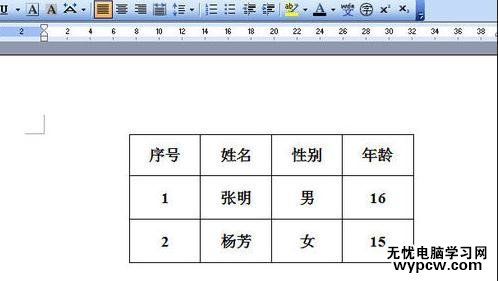
选中需要转置的表格,右击,选择复制。
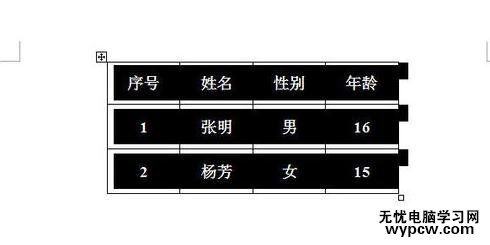
打开excel程序,单击编辑---粘贴。

选中刚复制过来的表格,在底下,选择一个4x3的区域,4行,3列。
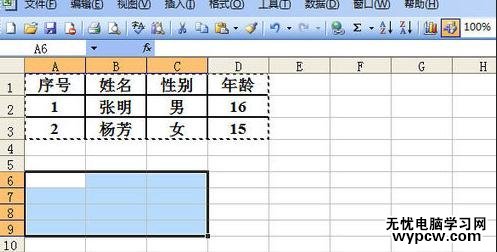
单击编辑---选择性粘贴,勾选转置。确定。
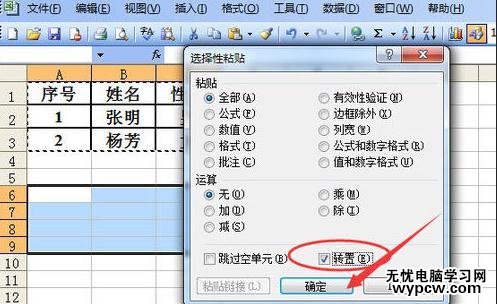
结果如下图所示,单击边框按钮,补齐田字格。
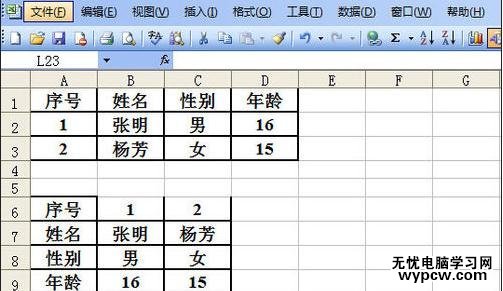
回到word,把excel表格复制粘贴回来。效果如下图所示。可以把原表格删除。
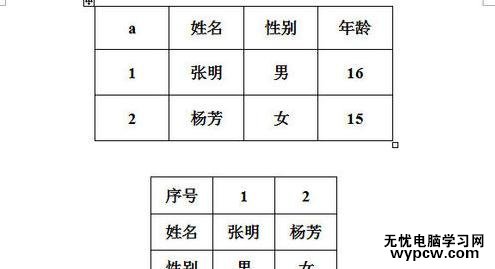
猜你喜欢:
1.如何将excel行变成列的教程
2.excel表格行变成列的方法
3.excel如何把行转换为列
4.excel表格横排怎么改为纵列
5.word2010怎么将表格和文本互换格式
6.办公软件word表格转成excel的三种方法
新闻热点
疑难解答